Ai 뷰어 다운로드 하는 방법 또는 없이도 하는 법
회사에서 협력업체 로고 파일을 받았는데 확장자가 .ai라서 잠깐 멈칫했던 날이 있습니다. 디자인 팀에 부탁하기 전, 일단 내용만 확인해서 배치와 색상만 체크하면 되는 상황이었죠. 굳이 일러스트레이터를 깔지 않고도 볼 수 있지 않을까 싶어 여러 방법을 시험해 보았고, 그때 정리한 팁을 공유합니다.

AI 확장자, 꼭 일러스트레이터만 필요한가
AI는 Adobe Illustrator의 작업 파일입니다. 다만 Illustrator 9 버전 이후에는 파일 안에 PDF 호환 뷰(Create PDF Compatible File)를 함께 저장할 수 있습니다. 이 옵션이 켜져 저장된 AI는 구조상 PDF를 포함하기 때문에, PDF 리더나 브라우저로 보기만 하는 용도로 열리는 경우가 있습니다. 반대로 PDF 호환 없이 저장된 AI는 전용 프로그램이 아니면 열리지 않습니다.
보기만 할 때, 빠르게 시도할 수 있는 방법
1) PDF 리더로 열어보기
파일이 PDF 호환으로 저장되었다면 Adobe Acrobat Reader, 크롬·엣지 같은 브라우저로도 화면 확인이 가능합니다. 가장 간단한 요령은 파일을 복사해 확장자를 .ai → .pdf로 바꿔 열어 보는 것입니다. 열리면 PDF 호환 포함 파일, 열리지 않으면 비호환 파일일 가능성이 높습니다. Acrobat Reader는 공식 페이지에서 내려받을 수 있습니다: Adobe Acrobat Reader
2) 가벼운 PDF 뷰어 사용
무거운 프로그램이 부담스럽다면 경량 뷰어로 확인해 보세요. 예를 들어 Sumatra PDF는 실행이 빠르고, 역시 PDF 호환 AI에 한해 화면 확인이 가능합니다. 다운로드: Sumatra PDF
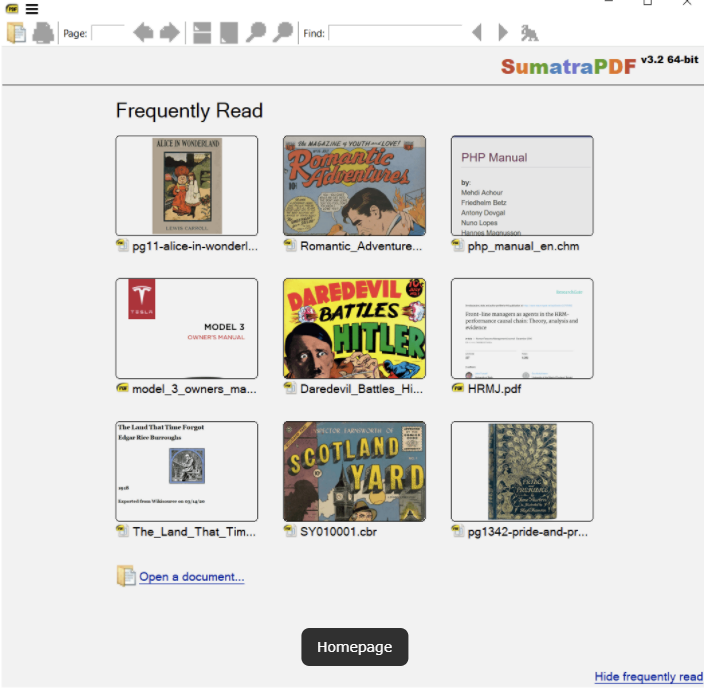
3) 무료 편집/변환 툴 활용
- Inkscape: 오픈소스 벡터 편집기입니다. PDF 호환이 포함된 AI라면 열어서 SVG/PNG로 내보낼 수 있습니다. Inkscape 공식 사이트
- Photopea: 브라우저 기반 도구로, PDF 기반 AI는 열람·간단 편집이 가능합니다. Photopea 웹앱
4) 온라인 변환기 이용
설치가 어려울 때는 온라인 변환기로 AI를 JPG·PNG 등으로 바꿔 미리 보기 용도로 쓸 수 있습니다. 예: Convertio AI → JPG. 단, 회사 로고·개인정보·계약 자료처럼 민감한 파일은 업로드를 피하고 오프라인 툴을 권장합니다.
5) 원본 제공자에게 재저장 요청
확실하고 깔끔한 방법은 파일을 보낸 사람에게 Illustrator에서 PDF 호환 옵션을 체크해 다시 저장하거나, PDF·SVG·EPS로 내보내 달라고 요청하는 것입니다. 이러면 대부분의 뷰어·브라우저에서 문제없이 확인할 수 있습니다.
일러스트레이터 가격은?
Illustrator는 현재 구독형(Adobe Creative Cloud)으로 제공됩니다. 싱글 앱과 올 앱 플랜 등 구성에 따라 월 요금이 다르고, 국가·프로모션·사업자/학생 여부에 따라 금액이 달라질 수 있습니다. 정확한 가격은 Adobe 공식 사이트에서 최신 금액을 확인하는 것이 좋습니다. Adobe 플랜 보기
자주 생기는 오해, 바로잡습니다
- “Acrobat Reader로 AI는 다 열린다”: 아닙니다. PDF 호환이 포함된 AI만 열립니다. 비호환 AI는 전용 앱이 필요합니다.
- “Sumatra·브라우저도 무조건 된다”: 마찬가지로 PDF 호환 포함 파일에 한해 보기만 가능합니다. 편집은 불가하거나 제한적입니다.
- “AI=그림 파일이니 해상도 키우면 선명해진다”: AI는 벡터 기반이라 확대해도 선은 깨지지 않지만, 이미지로 변환할 때는 내보내기 해상도·품질 설정이 결과물을 좌우합니다.
- “온라인 변환은 항상 안전”: 아니요. 민감 자료는 로컬 프로그램 사용, 또는 보안 승인된 내부 도구를 이용하세요.